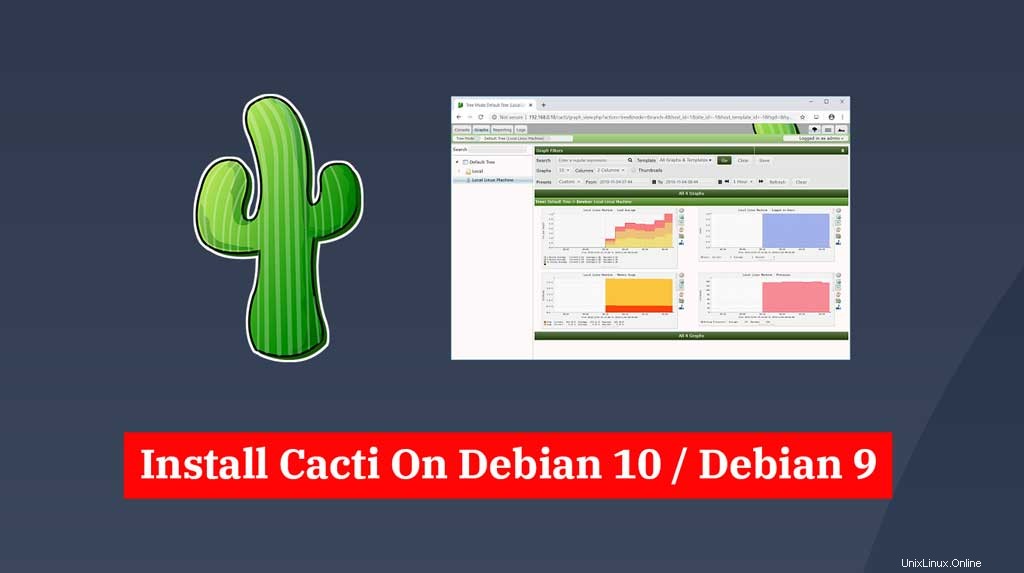
Cacti es una herramienta de monitoreo de red de código abierto diseñada como la aplicación frontal para RRDtool. Permite a los usuarios sondear los servicios en un intervalo de tiempo y dar como resultado un formato de gráfico.
Con Cacti, puede obtener un gráfico para la CPU y la utilización del ancho de banda de la red. Además, monitorea el tráfico de la red sondeando un enrutador o conmutador a través de SNMP.
Aquí veremos cómo instalar Cacti en Debian 10 / Debian 9.
Requisitos
Actualice el índice del repositorio.
sudo apt update
Instalar MariaDB
sudo apt install -y mariadb-server mariadb-clientDebian 9 viene con MariaDB v10.1, que es un poco más antiguo que el paquete disponible en el sitio oficial de MariaDB. Entonces, le recomiendo que instale MariaDB 10.4 / 10.3 en Debian 9.
Ajuste de la base de datos
Cacti recomienda cambiar algunas configuraciones de MySQL para un mejor rendimiento. Entonces, edite el archivo de configuración.
sudo nano /etc/mysql/mariadb.conf.d/50-server.cnf
Agregue/actualice la siguiente configuración en la sección [mysqld].
collation-server = utf8mb4_unicode_ci character-set-server = utf8mb4 max_heap_table_size = 128M tmp_table_size = 64M join_buffer_size = 64M innodb_file_format = Barracuda innodb_large_prefix = 1 innodb_buffer_pool_size = 1GB innodb_buffer_pool_instances = 10 innodb_flush_log_at_timeout = 3 innodb_read_io_threads = 32 innodb_write_io_threads = 16 innodb_io_capacity = 5000 innodb_io_capacity_max = 10000
Instalar extensiones de Apache y PHP
sudo apt install -y apache2 libapache2-mod-php php-xml php-ldap php-mbstring php-gd php-gmp php-mysqlDebian 9 viene con PHP v7.0 que ya está al final de su vida útil. Entonces, le recomiendo que instale PHP 7.3 en Debian 9.
Establecer zona horaria
Como requisito obligatorio, debemos establecer la zona horaria en el archivo de configuración de PHP. Entonces, edite el archivo php.ini dependiendo de su versión de PHP .
sudo nano /etc/php/7.3/apache2/php.ini
Y
sudo nano /etc/php/7.3/cli/php.ini
Actualice su zona horaria, como se muestra a continuación.
date.timezone = US/Central memory_limit = 512M max_execution_time = 60
Instalar SNMP
sudo apt install -y snmp php-snmp rrdtool librrds-perl
Reinicie el servicio MariaDB.
sudo systemctl restart mariadb sudo systemctl restart apache2
Crear base de datos
Cree una base de datos para la instalación de Cacti.
Puede iniciar sesión en el servidor MariaDB sin la contraseña raíz de MySQL ejecutando el comando sudo mysql -u root -p o mysql -u root -p como raíz en Ubuntu 18.04.sudo mysql -u root -p
Ahora, crea una base de datos para la instalación de Cacti.
create database cacti;
Otorgue permiso a la base de datos recién creada.
GRANT ALL ON cacti.* TO cactiuser@localhost IDENTIFIED BY 'cactipassword'; flush privileges; exit
El usuario de la base de datos recién creado (cactiuser) debe tener acceso a la tabla mysql.time_zone_name. Para hacerlo, importe mysql_test_data_timezone.sql a la base de datos mysql.
sudo mysql -u root -p mysql < /usr/share/mysql/mysql_test_data_timezone.sql
Luego, inicie sesión en MySQL.
sudo mysql -u root -p
Otorga el permiso a cactususer.
GRANT SELECT ON mysql.time_zone_name TO cactiuser@localhost; flush privileges; exit
Instalar cactus
Descargue la última versión del paquete Cacti usando el comando wget.
wget https://www.cacti.net/downloads/cacti-latest.tar.gz
Extrae el archivo Cacti usando el comando tar y mueve los archivos extraídos al directorio /opt.
tar -zxvf cacti-latest.tar.gz sudo mv cacti-1* /opt/cacti
Importe los datos predeterminados de la base de datos de Cacti a la base de datos de Cacti.
sudo mysql -u root -p cacti < /opt/cacti/cacti.sql
Edite el archivo de configuración de Cacti para especificar el tipo de base de datos, el nombre de la base de datos, el nombre de host de MySQL, el usuario y la información de la contraseña.
sudo nano /opt/cacti/include/config.php
Realice los cambios correspondientes.
/* make sure these values reflect your actual database/host/user/password */ $database_type = "mysql"; $database_default = "cacti"; $database_hostname = "localhost"; $database_username = "cactiuser"; $database_password = "cactipassword"; $database_port = "3306"; $database_ssl = false;
Edite el archivo crontab.
sudo nano /etc/cron.d/cacti
Agregue la siguiente entrada en crontab para que Cacti pueda sondear cada cinco minutos.
*/5 * * * * www-data php /opt/cacti/poller.php > /dev/null 2>&1
Edite el archivo de configuración de Apache para realizar la instalación remota.
sudo nano /etc/apache2/sites-available/cacti.conf
Utilice la siguiente configuración.
Alias /cacti /opt/cacti
<Directory /opt/cacti>
Options +FollowSymLinks
AllowOverride None
<IfVersion >= 2.3>
Require all granted
</IfVersion>
<IfVersion < 2.3>
Order Allow,Deny
Allow from all
</IfVersion>
AddType application/x-httpd-php .php
<IfModule mod_php.c>
php_flag magic_quotes_gpc Off
php_flag short_open_tag On
php_flag register_globals Off
php_flag register_argc_argv On
php_flag track_vars On
# this setting is necessary for some locales
php_value mbstring.func_overload 0
php_value include_path .
</IfModule>
DirectoryIndex index.php
</Directory> Habilite el host virtual creado.
sudo a2ensite cacti
Reinicie los servicios de Apache.
sudo systemctl restart apache2
Cree un archivo de registro y permita que el usuario de Apache (www-data) escriba datos en el directorio de Cacti.
sudo touch /opt/cacti/log/cacti.log sudo chown -R www-data:www-data /opt/cacti/
Configurar cactus
Visite la siguiente URL para comenzar la instalación de Cacti.
http://tu.ip.add.ress/cactiInicie sesión en Cacti para configurar la instalación de Cacti.
Nombre de usuario: administrador
Contraseña: administrador
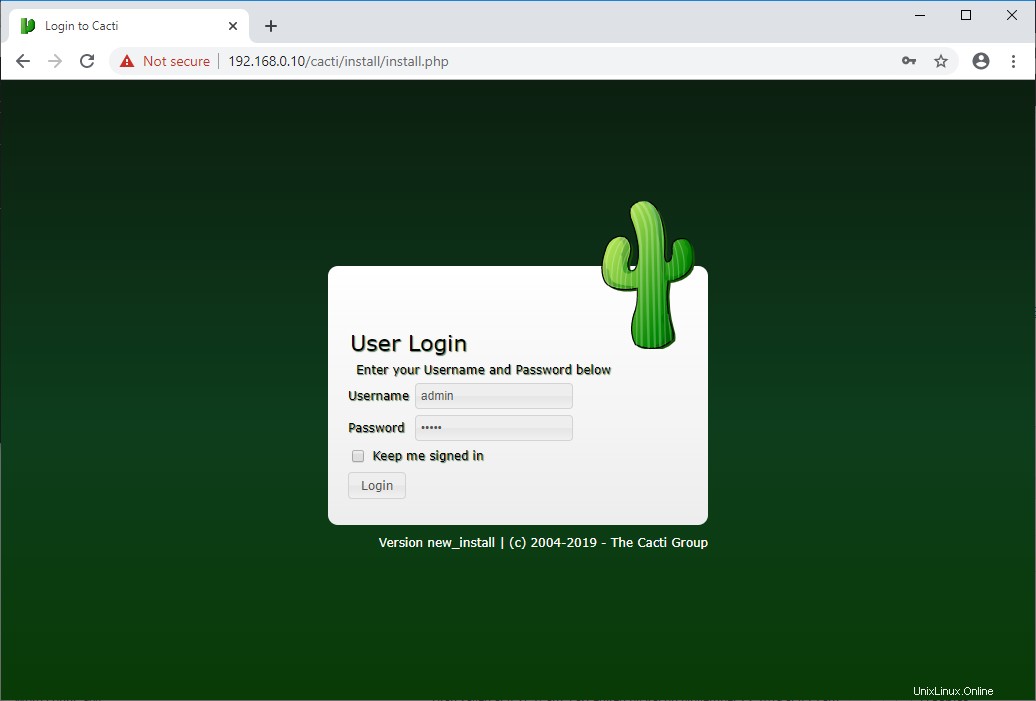
Debe cambiar la contraseña del usuario administrador de Cacti antes de configurar Cacti.
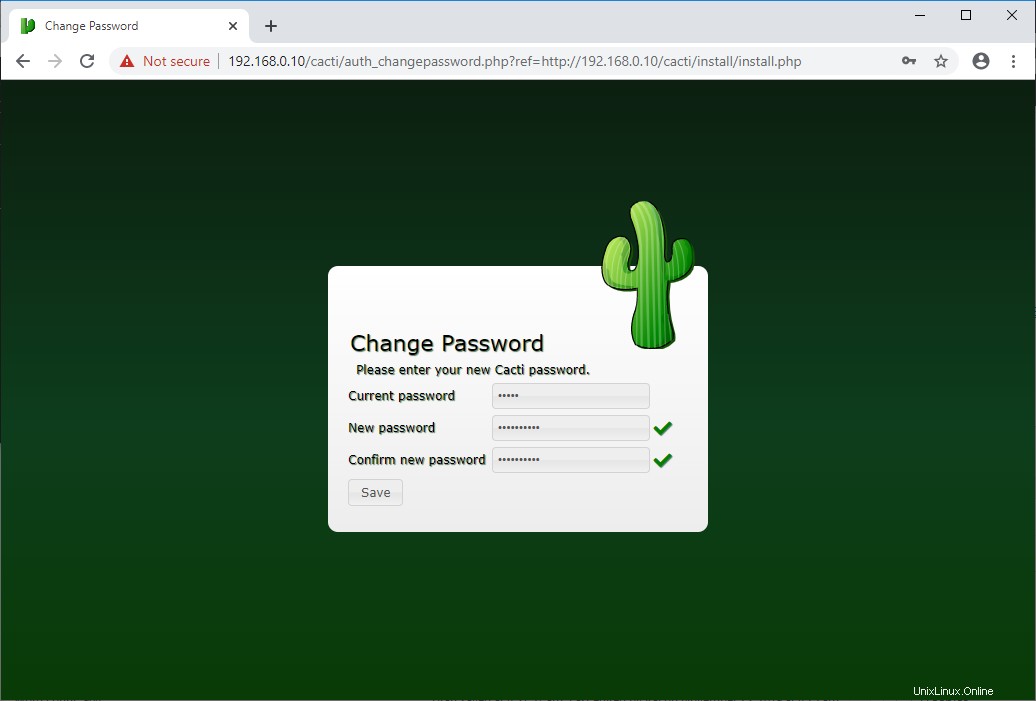
Acepte el acuerdo de licencia de Cacti y haga clic en Siguiente para continuar.
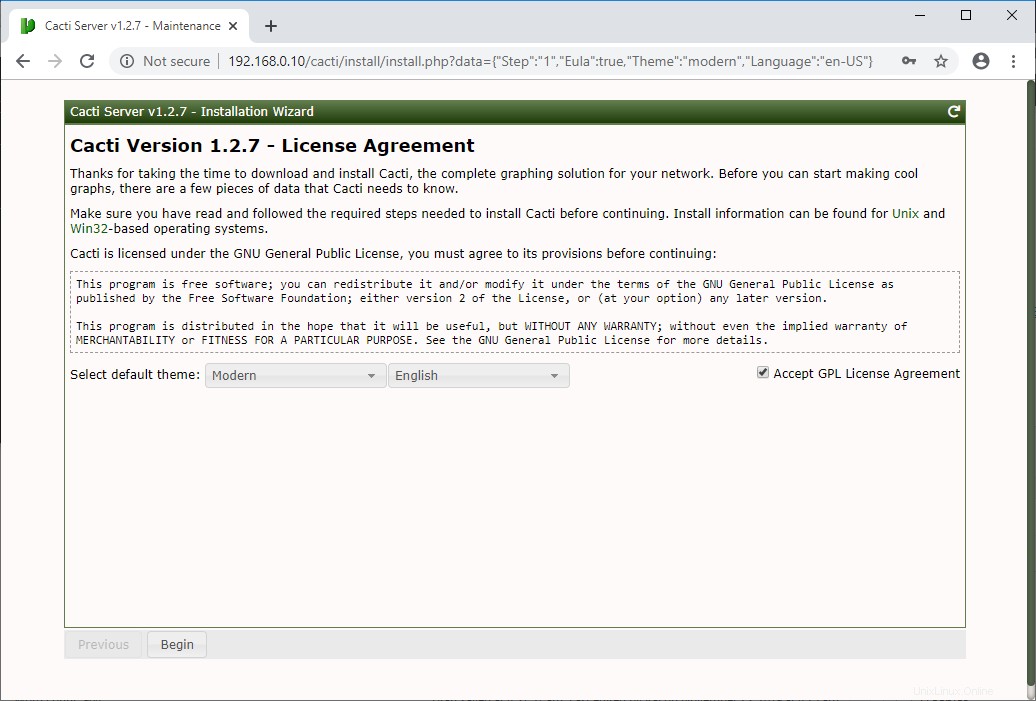
Cacti realiza verificaciones previas a la instalación e informa cualquier problema en esta página. Debe solucionar los problemas si el asistente de instalación informa.
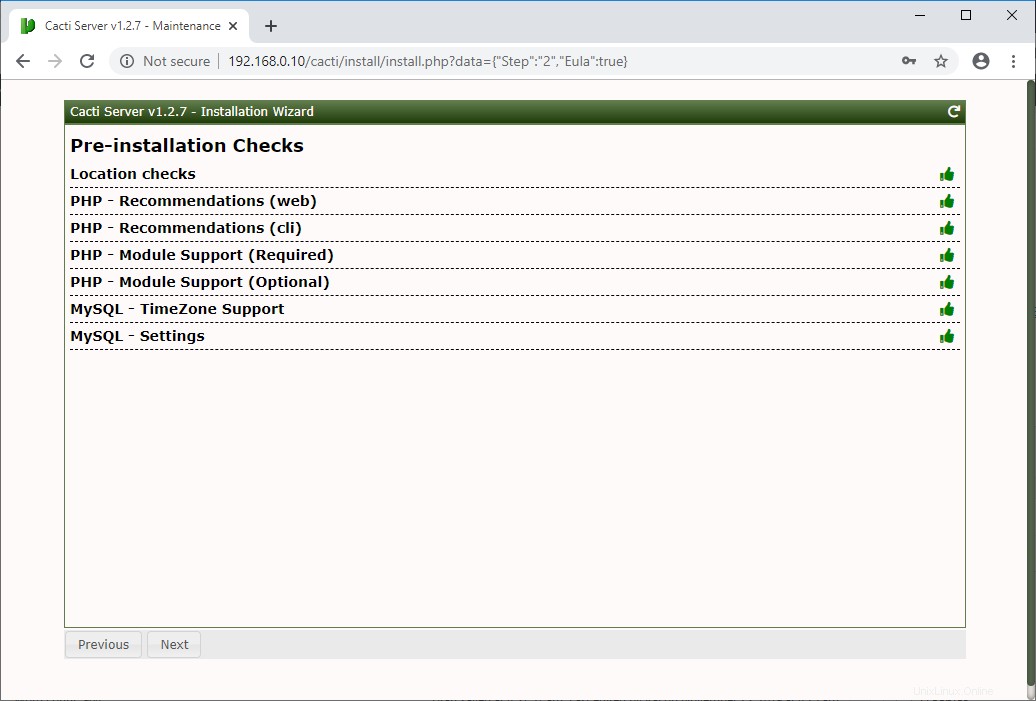
Seleccione Nuevo servidor primario como tipo de instalación para la nueva instalación y luego haga clic en Siguiente.
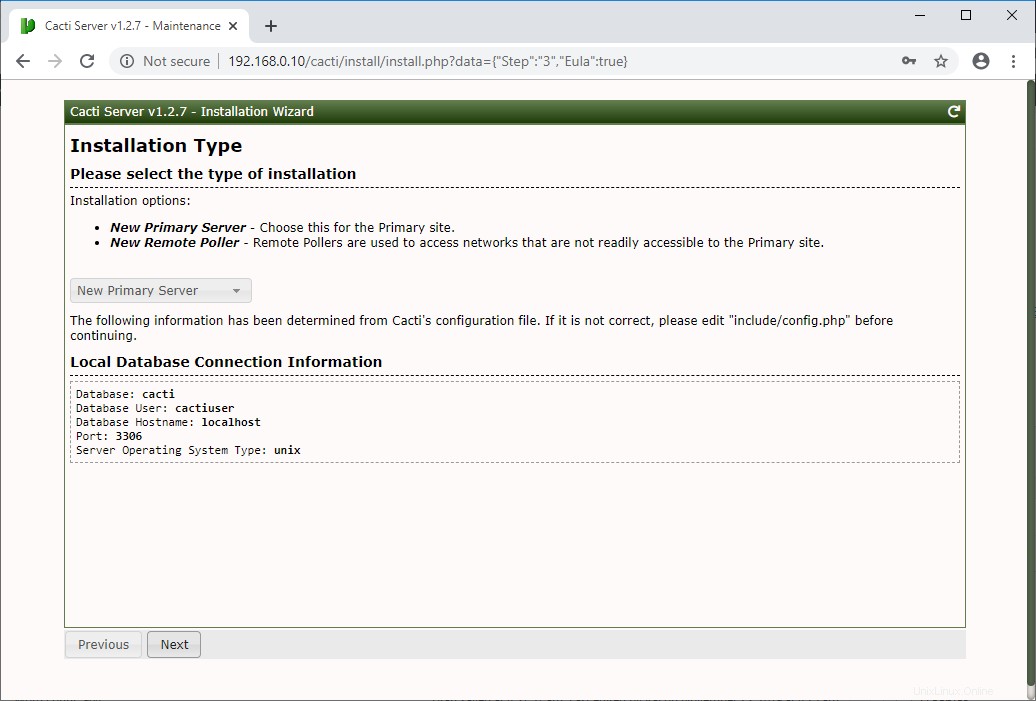
Ahora, el asistente de instalación de Cacti verifica e informa sobre los problemas de permisos que pueda tener en los directorios de instalación de Cacti.
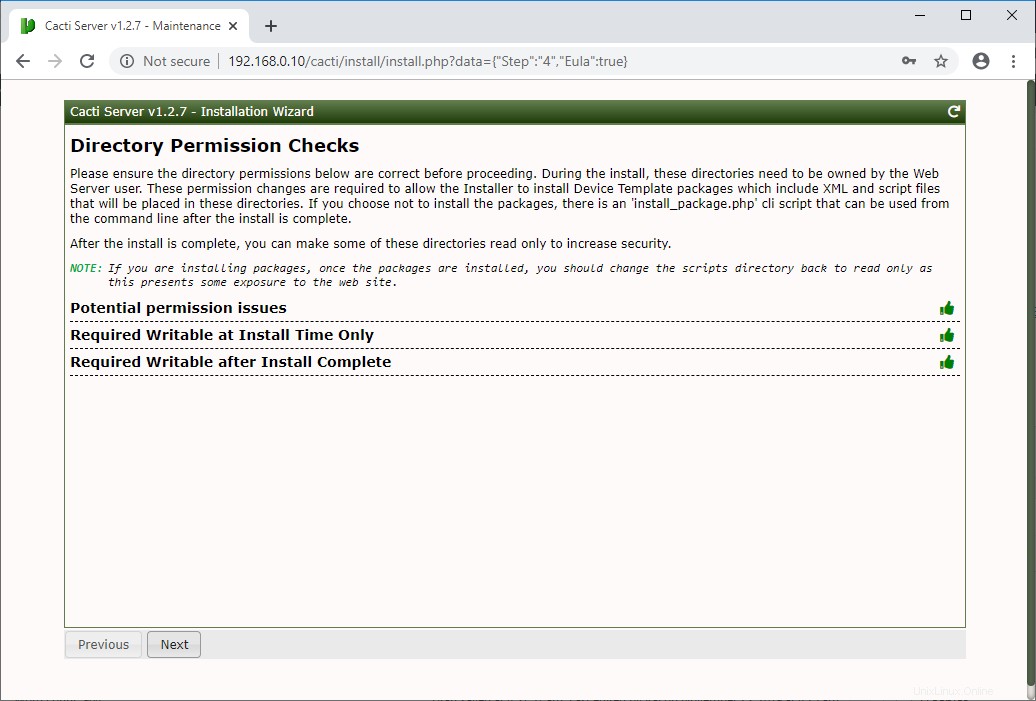
Te mostrará aquí si falta algún paquete, lo cual es obligatorio para los Cacti.
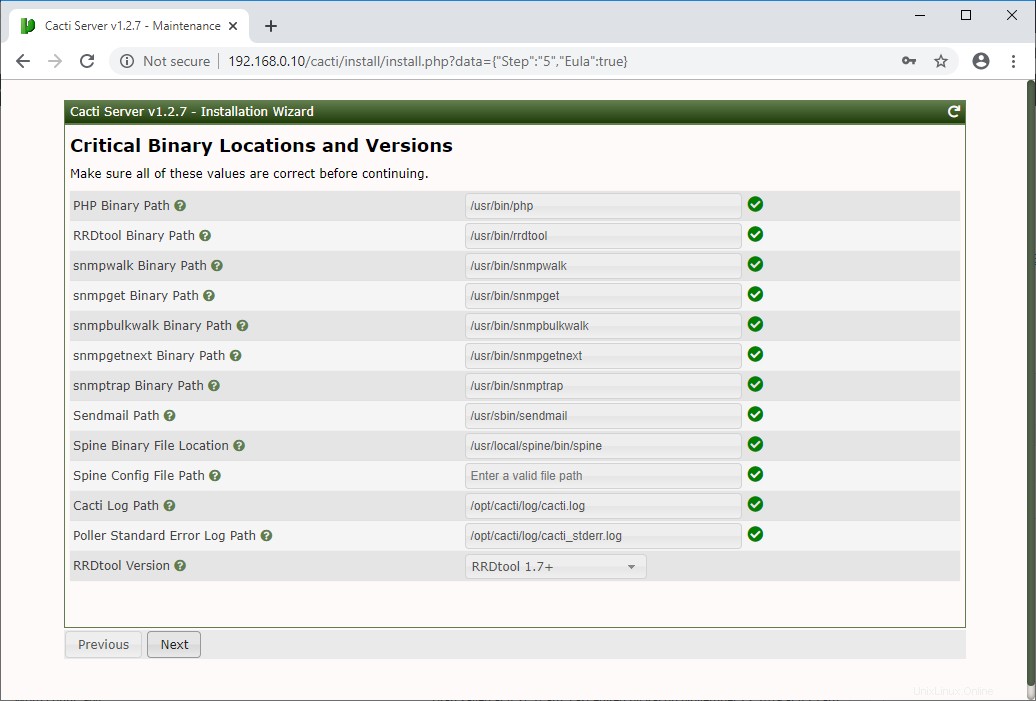
Haga clic en Siguiente en la página de perfil predeterminada, ya que configuramos cron para sondear cada cinco minutos.
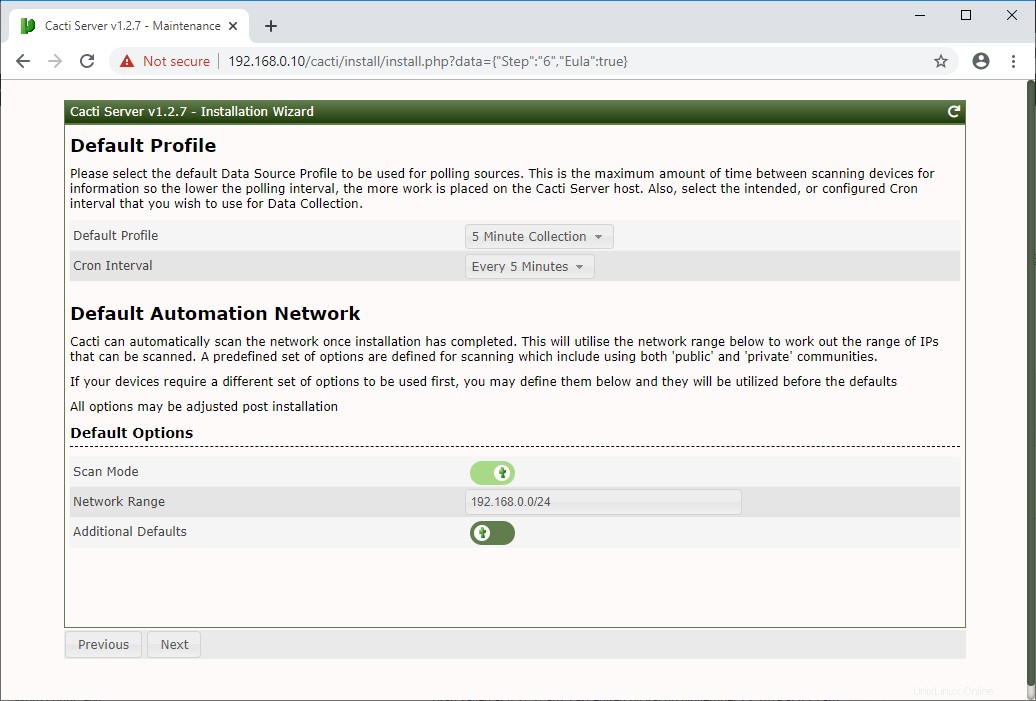
Seleccione todas las plantillas o la que desee y luego haga clic en Finalizar para completar la instalación de Cacti.
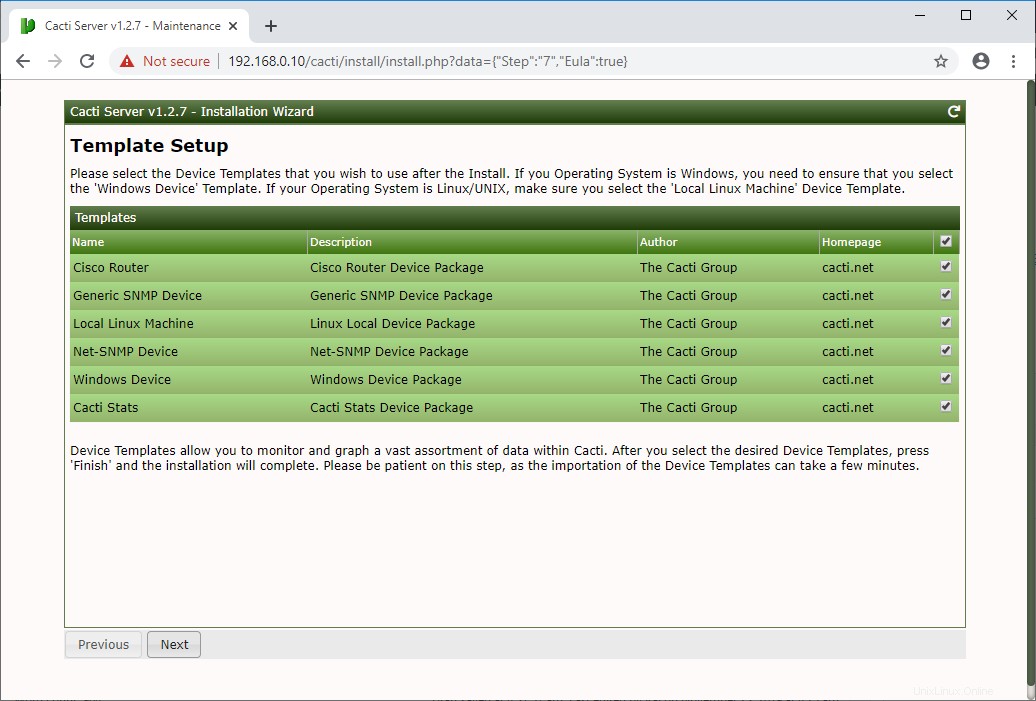
Haga clic en Siguiente en la página de resumen de la prueba final.
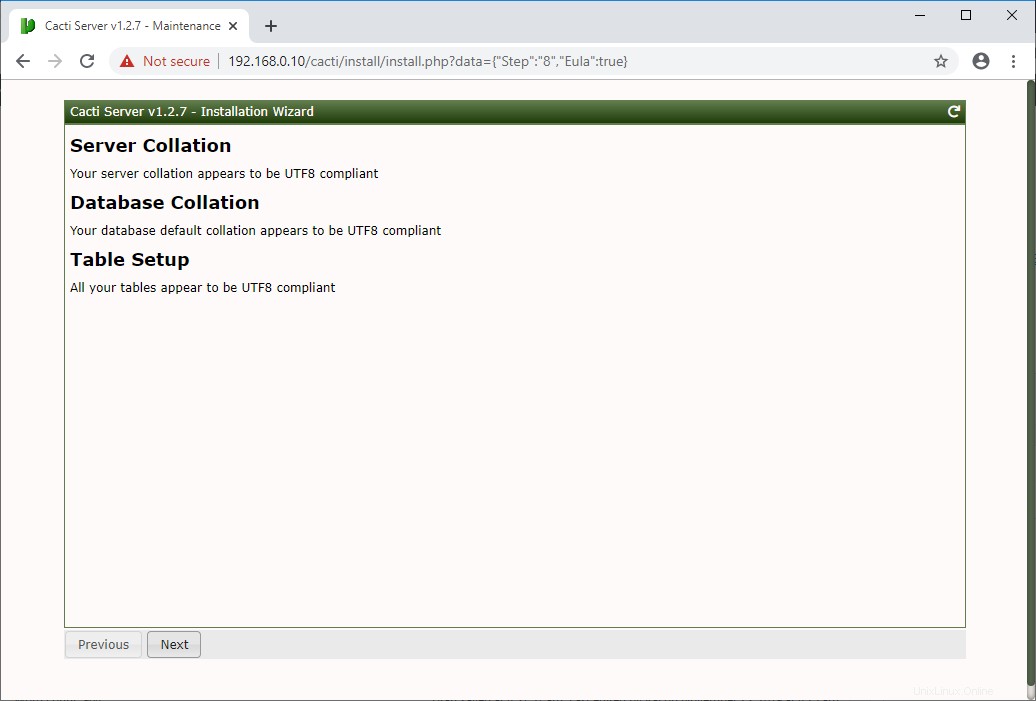
Seleccione Confirmar instalación y presione Instalar para comenzar la instalación de Cacti.
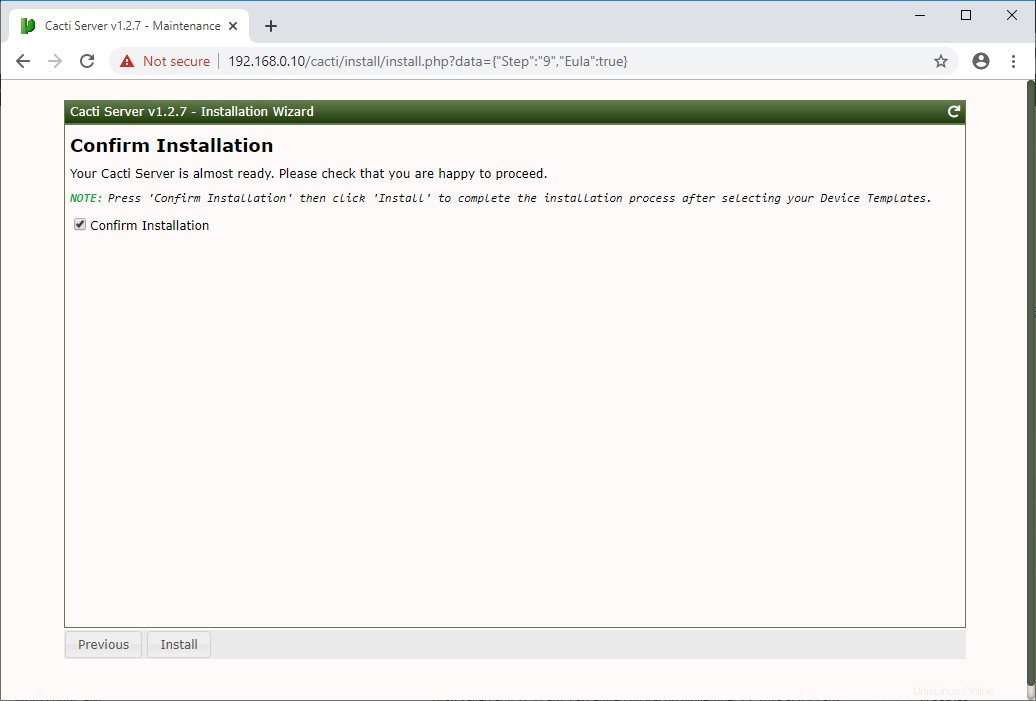
Espere a que se complete la instalación.
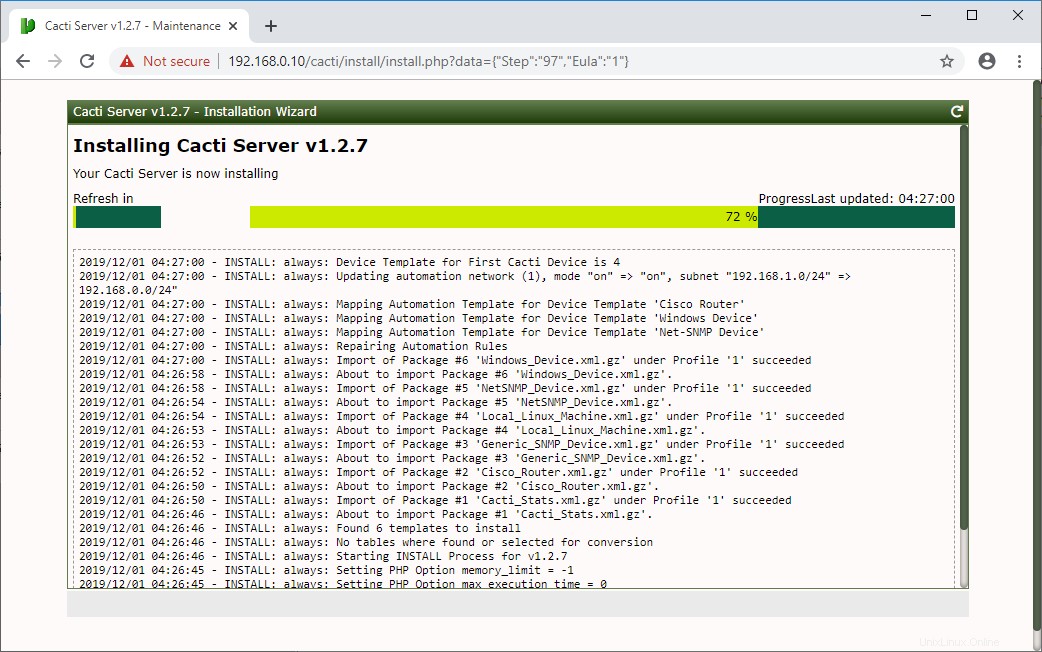
En uno o dos minutos, la instalación de Cacti se completará.
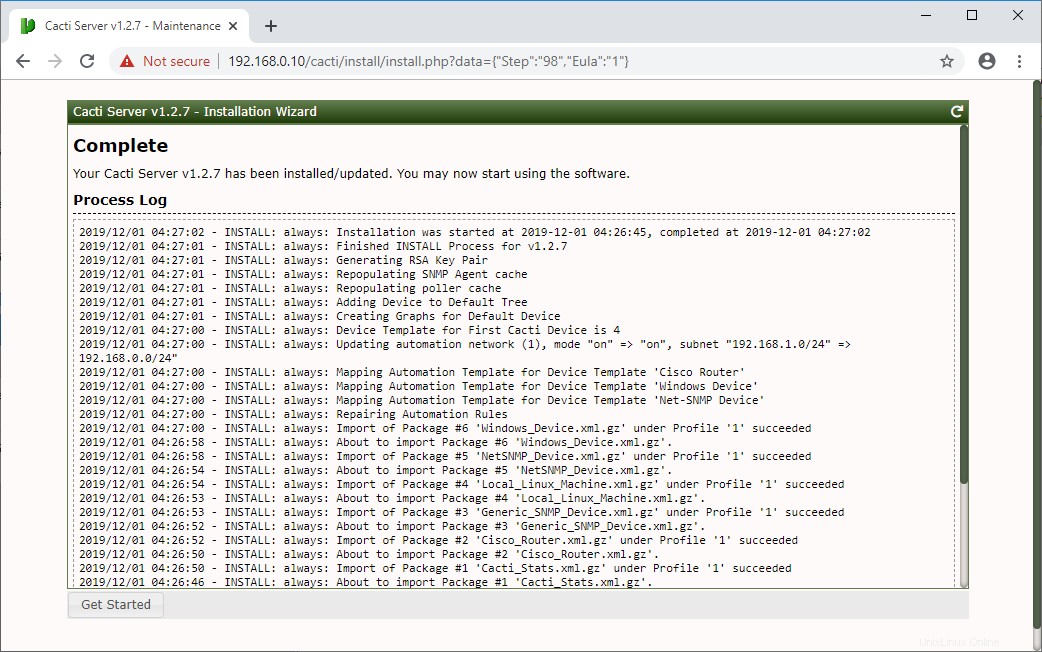
Al hacer clic en Comenzar en la página anterior, lo llevará directamente al panel de Cacti. De lo contrario, puede iniciar sesión en Cacti con el nombre de usuario y la contraseña que estableció durante la instalación de Cacti.
Acceso a cactus
Abra un navegador y visite la siguiente URL.
http://tu.ip.add.ress/cactiInicie sesión en Cacti usando el administrador con la contraseña que ingresaste durante la configuración de Cacti .
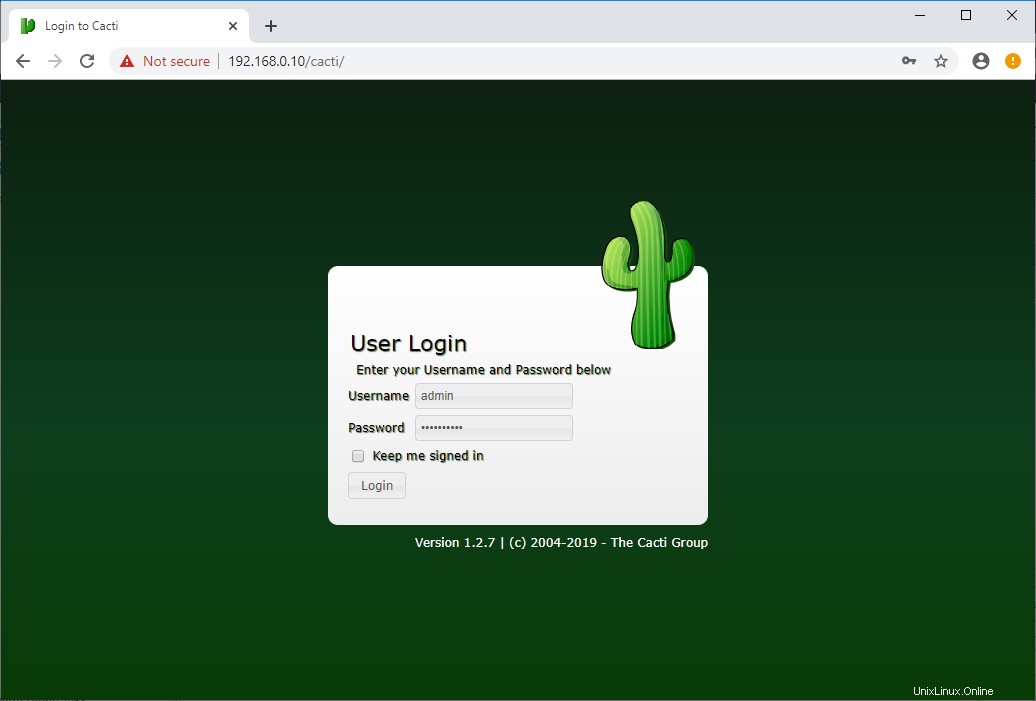
El panel de cactus se verá como a continuación después de su inicio de sesión exitoso.
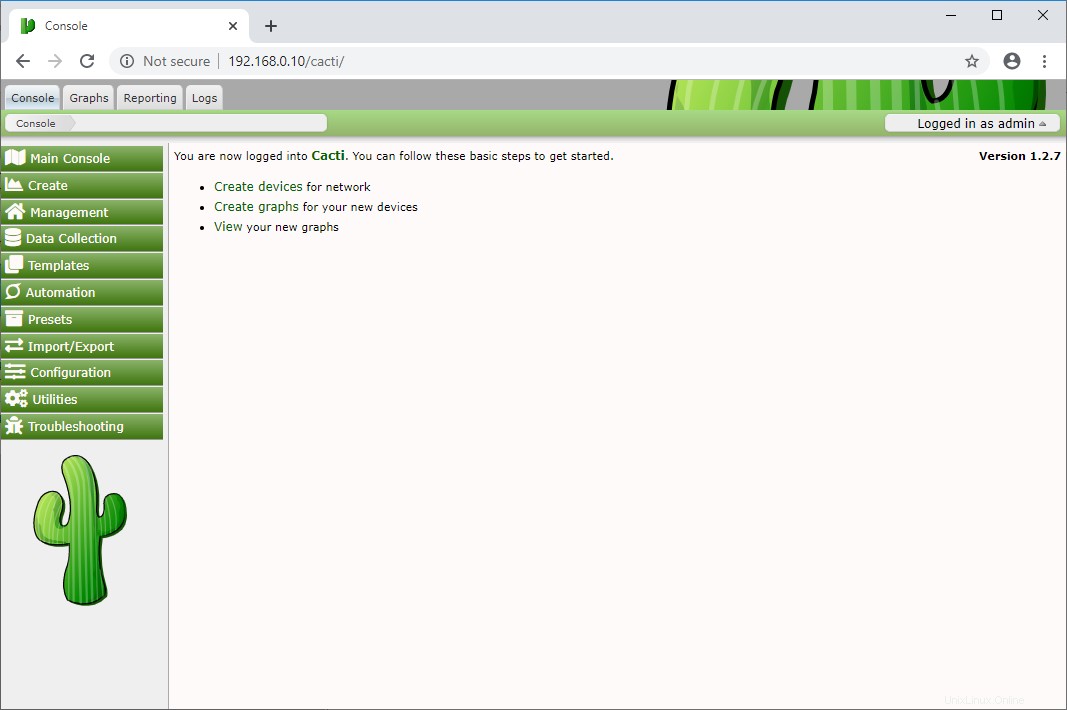
Puede ir a Gráficos>>>Árbol predeterminado>>Máquina Linux local para ver el gráfico de uso del servidor Cacti.
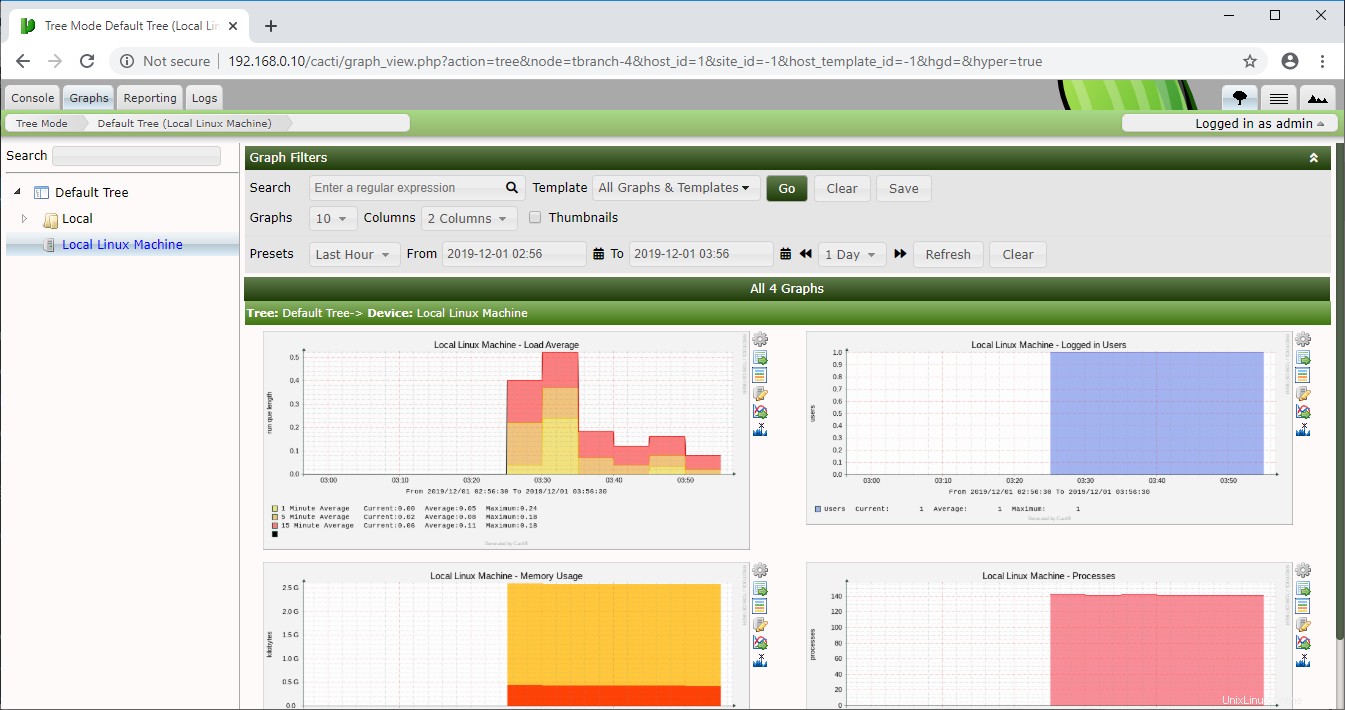
Conclusión
Eso es todo. Espero que haya aprendido cómo instalar Cacti en Debian 10 / Debian 9. Ahora, puede ver cómo monitorear máquinas Linux remotas con la herramienta de monitoreo Cacti. Comparta sus comentarios en la sección de comentarios.